مشکل سیاه شدن یا فریز شدن تصویر در جلسات ادوبی کانکت را چگونه حل کنیم؟
دلیل سیاه شدن یا فریز شدن تصویر در ادوبی کانکت این است که نرخ فریم یا رزولویشن ویدئو بالاتر از مقادیری است که ادوبی کانکت پشتیبانی میکند.
در این مقاله خواهید خواند
ادوبی کانکت از چه رزولویشن تصویری پشتیبانی میکند؟
- آخرین نسخهی افزونه add-in کانکت را نصب کنید و حتما جلسهی مجازی را در داخل افزونه add-in باز کنید.
- مطمئن شوید که درایور دوربین شما به روز باشد.
- اگر از یک دوربین HD استفاده میکنید، نرخ تبدیل و رزولویشن خروجی را تغییر دهید تا با تنظیمات توصیه شدهی adobe connect مطابقت داشته باشد (480*640 و 20 فریم در ثانیه).
اطلاعات اضافی در مورد کیفیت تصویر در ادوبی کانکت
- بالاترین سطح کیفیت فیلم که توسط Adobe Connect پشتیبانی میشود، رزولوشن 640*480 با سرعت 20 فریم در ثانیه است. اگر تصویر سیاه شود یا فیلم در میان جلسه آنلاین فریز شود، میتواند نشانهای باشد که رزولوشن ارسالی وب کم یا نرخ فریم آن بسیار بالا و فراتر از محدودیتهایی است که از طرف ادوبی کانکت پشتیبانی میشود.
- اگر امکان تغییر رزولوشن یا نرخ فریم وب کم خود را به صورت مستقیم ندارید، میتوانید از نرم افزارهای مخصوصی برای تغییر پارامترها استفاده کنید. برای این کار نرم افزارهای مختلفی وجود دارد که به عنوان یک وبکم مجازی عمل میکنند و به کاهش رزولویشن و نرخ فریم کمک میکنند. نرم افزار manycam، یک نرم افزار تست شده است و کیفیت ارتباط تصویری در ادوبی کانکت را تضمین میکند.
نحوه کار با نرم افزار manycam برای تنظیم وب کم در ادوبی کانکت
روال کار این نرم افزار به این صورت است که:
نرم افزار manycam را دانلود و نصب کرده و روی سیستم اجرا کنید. به محض اجرا به وبکم متصل میگردد.
در این مرحله کیفیت دوربین را انتخاب کنید. کیفیتی را انتخاب کنید که توسط نرم افزار مورد استفاده تان (در اینجا ادوبی کانکت) پشتیبانی شود.
در مرحله دوم وارد ادوبی کانکت شده و دوربین مجازی را از منوی drop/down انتخاب کنید.
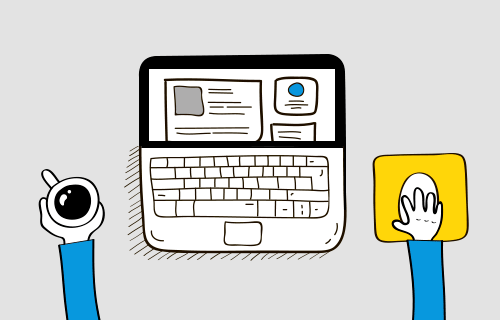
ما دانش و بستر لازم برای افزایش کیفیت آموزشهای شما را داریم. برای مشاوره رایگان، همین الان با ما تماس بگیرید.
دریافت مشاوره رایگان
021-41986000 داخلی 116
حل مشکل نمایش متن در وبکم ادوبی کانکت
ادوب کانکت به صورت پیشفرض تصاویر ارسالی از وبکم را فشرده سازی میکند. در مواقعی که نیاز داریم از نوشتههای روی کاغذ، وایت بورد، تخته سیاه یا کتاب چاپی تصویر ارسال کنیم، ممکن است این فشردهسازی منجر به کاهش کیفیت تصویر و ناخوانایی مطالب شود.
برای رفع این مشکل، باید تنظیمات وبکم در ادوب کانکت را به گونهای تغییر دهیم که کیفیت تصویر را حفظ کند. برای این کار به عنوان هاست یا ارائه دهنده وارد جلسه ادوبی شوید و روی گزینه Meeting کلیک کرده و مسیر زیر را بروید:
Meeting > Preferencese > Video
در پنجره باز شده، گزینه Video Qualify را روی HD قرار داده و در نهایت روی گزینه Done کلیک کنید.
نکته مهم: برای تصاویر دیگر مانند چهره و تصاویری که جزئیات مهمی ندارند، کیفیت تصویر را در حالت استاندارد یا Low قرار دهید، چرا که ارسال تصویر با کیفیت HD مصرف اینترنت شما و کاربرانتان را به شدت افزایش میدهد.
«شرکت پافکو، اولین شرکت دانشبنیان ارائهدهندهی نرم افزارهای آموزش مجازی»